 Chia sẻ File và phát Video giữa máy tính và Android 10th May 2015, 4:59 am
Chia sẻ File và phát Video giữa máy tính và Android 10th May 2015, 4:59 am Bạn đang muốn truy cập và sử dụng File hoặc video chứa trong máy tính Window hoặc Laptop của bạn ngay trên Tablet Android để xem phim, video clip hoặc tài liệu. Với ứng dụng ES File Explorer sẽ là giải pháp hữu ích cho nhu cầu của bạn.
Nếu như trước đây, bạn thực hiện sao chép dữ liệu giữa Android và Window bằng cáp kết nối USB. Bây giờ có 1 giải pháp vô cùng hữu ích cho bạn đó chỉnh là:
Bạn có thể sử dụng WiFi để chia sẽ dữ liệu thông quamạng lan giữa máy tính và smartphone Android với ứng dụng ES File Explorer.
Lưu ý: Trong nội bộ nhà bạn phải có mạng WiFi.
Download ES File Explorer Android
Đâu tiên, bạn cần tạo 1 thu mục và đặt tên là Share Android ở ổ đĩa C hoặc D, sau đó copy các file cần chia sẻ vào Folder này. Chọn chuột Phải >> Share With >> Home Group (Read) hoặc Home Group (Write and Read)
Với:

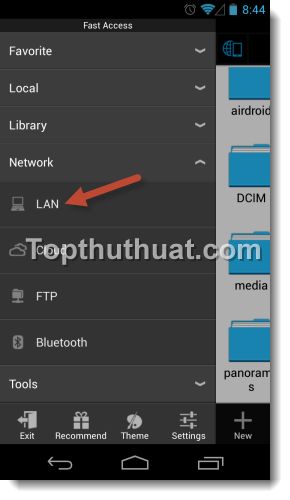
Khi chọn vào Lan mà không có bất kỳ biểu tượng nào, bạn hãy chọn vào nút Scan. Khi xuất hiện biểu tượng trên màn hình, bạn có thể dừng Scan và truy cập vào biệu tượng có dạng IP này.

Khi đó, bạn sẽ được chuyển đến giao diện chưa Folder mà bạn đã Share Folder trên máy tính Window.
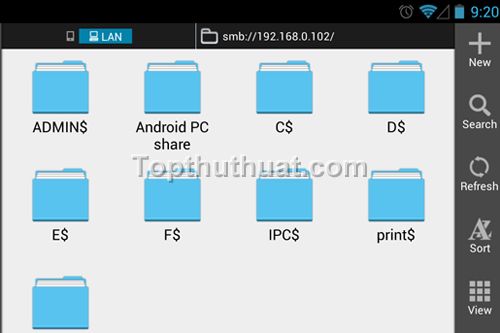
Chỉ cần truy cập vào Folder Share bạn sẽ thấy được tất cả File chưa trong thiết bị Android của bạn. Bạn cũng có thể share nhiều thư mục khác nhau.
Với cá nhân mình thì mình sử dụng cách này để xem các bộ Phim HD hoặc các đĩa Video hướng dẫn trên thiết bị Tablet Android tại bất cứ đâu trong nhà. Thật hữu ích đúng không?
Nếu như trước đây, bạn thực hiện sao chép dữ liệu giữa Android và Window bằng cáp kết nối USB. Bây giờ có 1 giải pháp vô cùng hữu ích cho bạn đó chỉnh là:
Bạn có thể sử dụng WiFi để chia sẽ dữ liệu thông quamạng lan giữa máy tính và smartphone Android với ứng dụng ES File Explorer.
Lưu ý: Trong nội bộ nhà bạn phải có mạng WiFi.
Những tính năng chính mà ES File Explorer cung cấp
- Truy cập kết nối mạng Lan giữa Android và Window
- Sao chép, xóa bỏ và chỉnh sửa File
- Giải nén file với định dạng Rar, Zip
- Cho phép upload dữ liệu lên Box.net, Dropbox.com,...
- Ngoài ra, còn nhiều tính năng hữu ích khác.
Hướng dẫn sử dụng ES File Explorer để kết nối mạng Lan
Bước 1: Tải và cài đặt ứng dụng EFE vào Smartphone hoặc Tablet Android của bạn
Bạn truy cập vào đường dẫn dưới đây để cài đặtDownload ES File Explorer Android
Bước 2: Tạo 1 thư mục share trong mạng Lan
Bạn cần phải tạo ra một thư mục chứa các dữ liệu cần Share. Việc thực hiện này cũng khá đơn giản.Đâu tiên, bạn cần tạo 1 thu mục và đặt tên là Share Android ở ổ đĩa C hoặc D, sau đó copy các file cần chia sẻ vào Folder này. Chọn chuột Phải >> Share With >> Home Group (Read) hoặc Home Group (Write and Read)
Với:
- Home Group (Write and Read): Bạn có thể chỉnh sửa các file này bằng các thao tác xóa, di chuyển, đổi tên,..
- Home Group (Read): Bạn chỉ được phép xem dữ liệu.

Bước 3: Truy cập Lan trên thiết bị Android
Mở ứng dụng ES File Explorer mà bạn đã cài đặt ở bước 1. Chạm vào biểu tượng Điện thoại >> Network > LAN.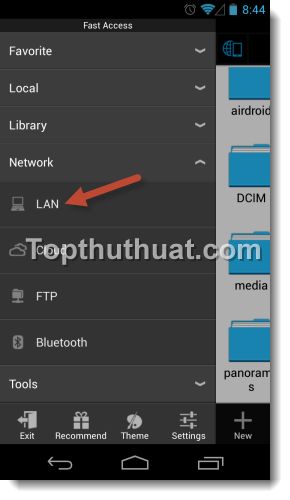
Khi chọn vào Lan mà không có bất kỳ biểu tượng nào, bạn hãy chọn vào nút Scan. Khi xuất hiện biểu tượng trên màn hình, bạn có thể dừng Scan và truy cập vào biệu tượng có dạng IP này.

Khi đó, bạn sẽ được chuyển đến giao diện chưa Folder mà bạn đã Share Folder trên máy tính Window.
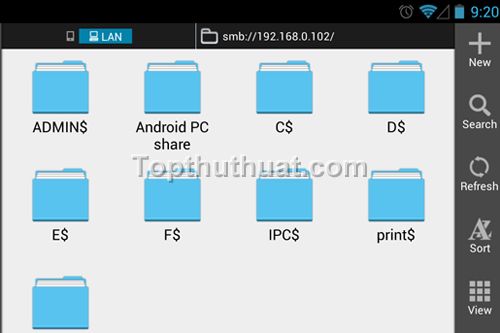
Chỉ cần truy cập vào Folder Share bạn sẽ thấy được tất cả File chưa trong thiết bị Android của bạn. Bạn cũng có thể share nhiều thư mục khác nhau.
Với cá nhân mình thì mình sử dụng cách này để xem các bộ Phim HD hoặc các đĩa Video hướng dẫn trên thiết bị Tablet Android tại bất cứ đâu trong nhà. Thật hữu ích đúng không?


 Trang Chính
Trang Chính